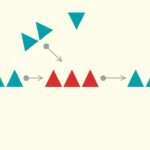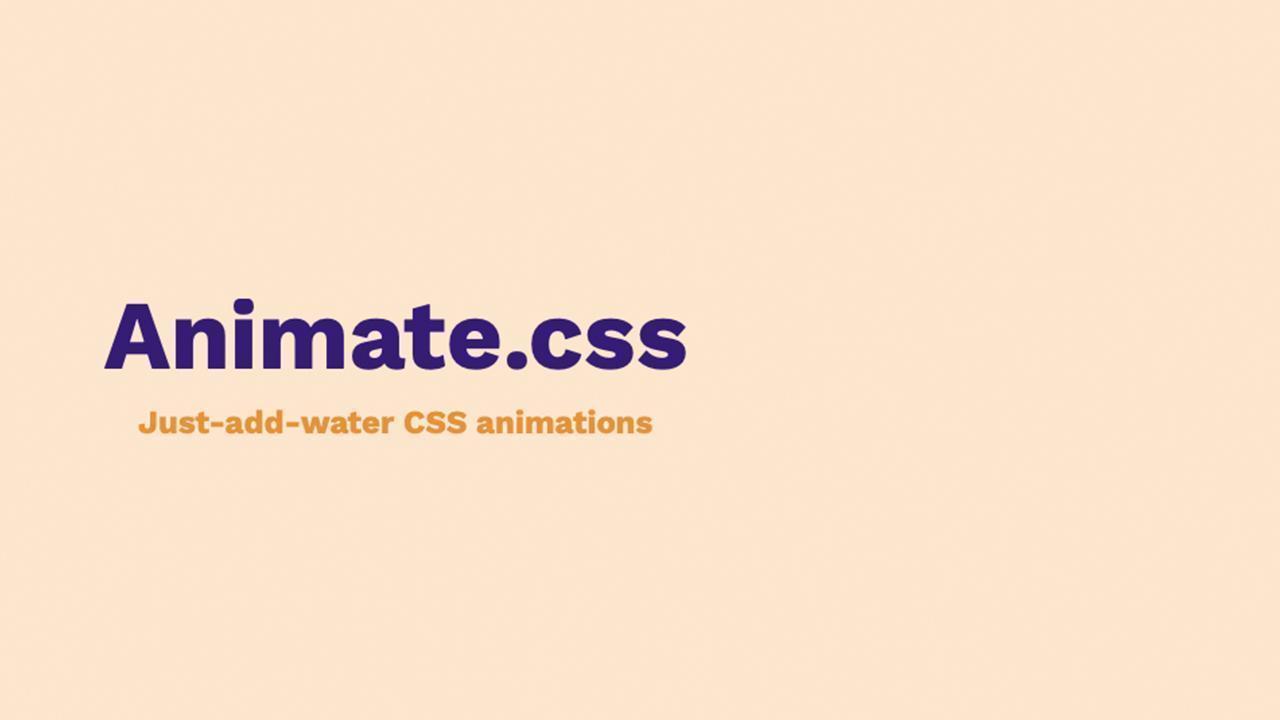
Webサイトにインパクトを与え、注目してもらいたいボタンやコンテンツを強調するのに役立つアニメーション。そんなアニメーション効果を簡単に導入できる「Animate.css」をご紹介します。
Animate.cssのデモについて
デモについては、公式サイトでご確認ください。
右側のメニューを選択すると、Animate.cssのロゴが変化し、それに対応したアニメーションを確認することができます。
導入方法
GitHubからダウンロード可能
animate.min.cssをご自身のサーバーへアップしご利用ください。
CDNを利用したい場合は
<link rel="stylesheet" href="https://cdnjs.cloudflare.com/ajax/libs/animate.css/3.7.0/animate.min.css">
アニメーションの速度や動作なども細かくcssで指定可能です。またjsを利用することにより制御も可能。
※Animate.cssをご利用の際はライセンスにご注意ください。
Font Awesomeを利用した方法
Animate.cssほどアニメーションのバリエーションは少ないですが、Font Awesomeでアイコンやアニメーションをご利用であれば、アニメ効果をつけたい場合に使用する事も可能です。
このサイトではFont Awesomeを利用しているので、例えばボタンに変化をつけたい時などに利用しています。
膨らむアニメーション
マウスオーバー時に変化するアニメーション
Font Awesomeについてはこちらの記事をどうぞ!
関連記事
2025/04/19
WordPressでのサイト運営、始めてみましたか?✨ 最初は設定や記事の書き方など、覚えることがたくさんで大変ですよね!基本的な操作は色々なサイトで解説されて...
2025/04/19
WordPressで画像やプラグインをアップロードしようとしたら、「Missing a temporary folder」というエラーが出て、うまくアップロード...
2025/04/19
WordPressサイトで人気の高いお問い合わせフォームプラグインの一つであるWPFormsを利用していると、サイトの管理画面や、実際にフォームが表示されている...
2025/04/18
WordPressサイトを運営していると、時々「Fatal error: Maximum execution time of XX seconds exceed...
2025/04/18
WordPressでウェブサイトを運用していると、予期しないエラーメッセージに遭遇することがあります。有名なエラー(例えば、白い画面だけが表示される「真っ白画面...